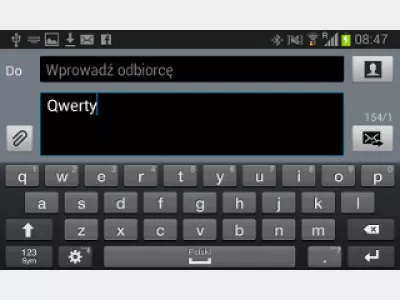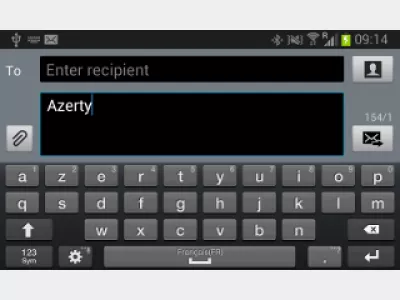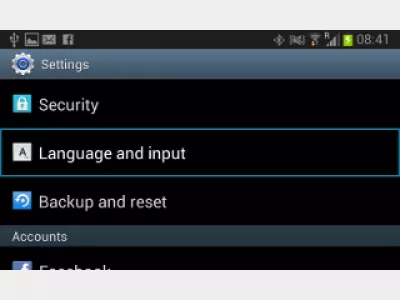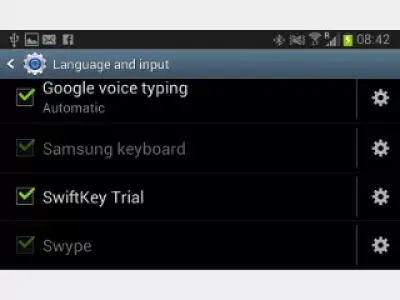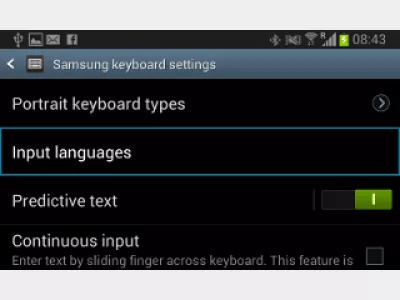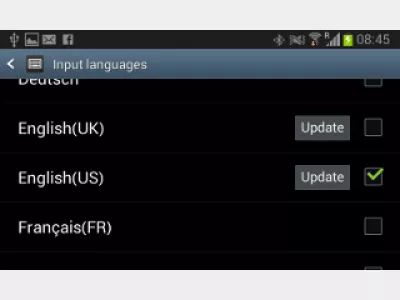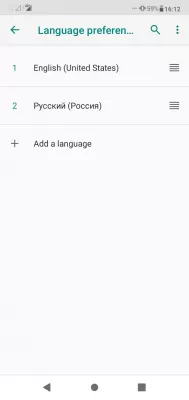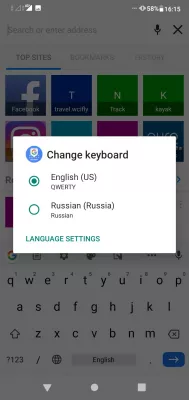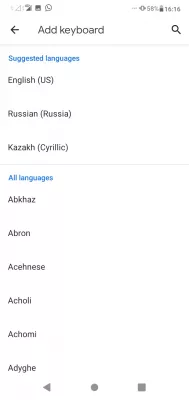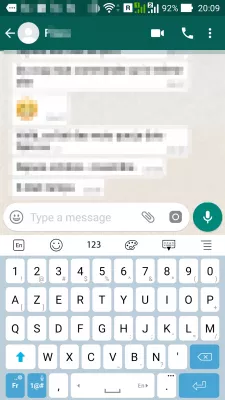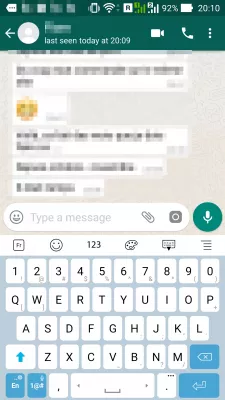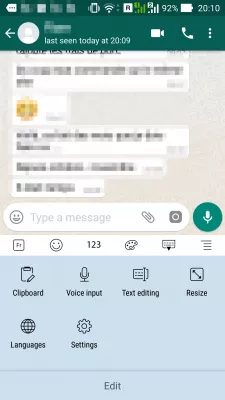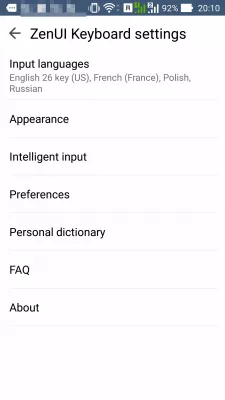Změnit jazyk vstupu Android
- Jak změnit jazyk klávesnice v systému Android
- Jak změnit jazyk klávesnice v telefonu Android
- Jak změnit jazyk klávesnice v systému Android
- Jazyk přepínače externí klávesnice systému Android
- Android změní rozložení fyzické klávesnice
- Změňte QWERTY Bluetooth klávesnici v AZERTY
- Odkazy a kredity
- snímky
- Jak přidat jazyk do klávesnice Samsung?
- Často Kladené Otázky
Jak změnit jazyk klávesnice v systému Android
V nabídce Nastavení> Jazyk a vstup> Možnosti klávesnice vyberte vstupní jazyk, který chcete použít pro vstup klávesnice a vstup klávesnice Bluetooth.
Jak změnit jazyk klávesnice v telefonu Android
Když jsem dostala tabletu Nexus 7 pro Android [1], získala jsem také klávesnici Bluetooth (Logitech K810 [2], která se zatím zdá skvěle).
Ale, protože mám švýcarsko-německý notebook, dostal jsem britský tablet Android, měl jsem švýcarský smartphone a francouzskou klávesnici, objevily se problémy s vložením klávesnice.
V případě, že se nacházíte ve stejné situaci a například máte klávesnici QWERTY, ale chcete napsat v AZERTY nebo na cyrilice, můžete snadno změnit nastavení klávesnice v systému Android.
Jak změnit jazyk klávesnice v systému Android
Když se pokoušíte psát nějaký text (obr. 1) a všimnete si, že klávesy, které píšete na klávesnici, nejsou ty, které chcete zobrazit na obrazovce, přejděte do Nastavení. V nabídce Jazyk a vstup (obr. 2) vyberte volby klávesnice Samsung (obr. 3), ve kterých můžete zvolit vstupní jazyky (obr. 4).
Pokud máte jinou značku smartphonu, může se změnit název nabídky. Například pro telefon Asus se nazývá klávesnice ZenUI pojmenovaná podle grafického uživatelského rozhraní mobilních telefonů Asus.
Jazyk přepínače externí klávesnice systému Android
Zde můžete vybrat typ klávesnice, který chcete použít (obr. 5), při psaní bez ohledu na nastavení fyzické klávesnice.
Stačí vybrat klávesnici, kterou potřebujete, zkuste psát nějaký text někde (obr. 6), uvidíte, jestli to funguje, a voilà!
Android změní rozložení fyzické klávesnice
Používáte-li externí klávesnici, například zakoupenou v jiné zemi, a chcete, aby klávesnice na telefonu psala různá písmena než ta na klávesnici, je to způsob, jak změnit rozložení klávesnice v zařízení Android.
Je tedy možné použít libovolnou klávesnici na Android, abyste napsali jakýkoli jazyk, a to i ten, který se neplánuje používat na klávesnici.
Změňte QWERTY Bluetooth klávesnici v AZERTY
Chcete-li přepnout z klávesnice QWERTY na AZERTY, jednoduše postupujte podle výše uvedených kroků a přidejte nové rozložení klávesnice nebo změňte výchozí rozložení klávesnice.
Poté, když píšíte text kdekoli v aplikaci pro Android, jednoduše klepněte na ikonu jazyka, což může být standardní jazykový kód ISO složený ze dvou písmen, například EN pro angličtinu a FR pro francouzštinu nebo malou ikonu zeměkoule.
Při psaní této ikony se rozložení vstupu klávesnice změní na další rozložení vybrané v nabídce možností klávesnice, jak je uvedeno výše.
Odkazy a kredity
Nexus 7 - Google - www.google.comLogitech s osvětlenou klávesnicí K810 - www.logitech.com
snímky
Obr1: Zpráva o psaní Android se špatnou klávesnicí nastavenou na Android zprávu s nesprávnou klávesnicí,
Obr.2: Nabídka nastavení jazyka Android Nabídka nastavení jazyka Android,
Obr3: Android klávesnice Samsung menu Android Android klávesnice menu,
Obr. 4: Nastavení jazyka vstupů Android Nastavení nastavení jazyka Android,
Obr.5: Změna nastavení jazyka Android Změna nastavení vstupního jazyka Android,
Obr.6: Zpráva o psaní Android s pravou klávesnicí nastavenou na Android zprávu s pravou klávesnicí.
Jak přidat jazyk do klávesnice Samsung?
Je velmi snadné přidat jazyk na klávesnici Samsung Samsung a existují dva způsoby, jak postupovat.
První způsob, jak přidat jazyk do klávesnice Samsung, je přejít do nastavení telefonu> systém> jazyky a vstup> jazyky> přidat jazyk. Zde se nacházejí změny nastavení klávesnice Android.
Tam jednoduše vyberte jazyky, které chcete přidat do klávesnice Android Samsung, aby byla k dispozici při příštím psaní zprávy v jakékoli aplikaci, můžete použít ikonu zeměkoule k provedení vstupního jazyka klávesnice pro přepínání Android.
Jak přidat jazyk do klávesnice Samsung na webových stránkách Samsung AustraliaDruhá možnost přidání jazyka do klávesnice Samsung je k dispozici, když píšete zprávu v jakékoli aplikaci a klávesnice je viditelná.
Dlouhým klepnutím na ikonu zeměkoule, což je ikona výběru jazyka, se zobrazí nová nabídka.
V této nabídce budete mít možnost změnit jazyk, který se aktuálně používá pro vstup, nebo přidat jazyk na klávesnici Android Samsung zadáním tlačítka nastavení jazyka.
V nabídce možností nastavení jazyka klepnutím na Přidat klávesnici vyberte, kterou chcete přidat do klávesnice Samsung, a poté ji jednoduše použijte k napsání jakékoli zprávy v jedné z nainstalovaných aplikací. Klepnutím na ikonu zeměkoule proveďte vstup klávesnice s přepínačem Android Jazyk.
Často Kladené Otázky
- Jak změnit jazyk na klávesnici Android?
- Existuje několik účinných způsobů. Například přejděte na Nastavení. V nabídce jazyka a vstupu vyberte možnosti klávesnice, kde můžete vybrat vstupní jazyky. Nebo použijte ikonu Globe na obrazovce klávesnice.
- Jak přidat jazyk do klávesnice Android?
- Otevřete aplikaci Nastavení na zařízení Android. Přejděte dolů a klepněte na „Systém“ nebo „Systém a zařízení“ v závislosti na rozhraní vašeho zařízení. Vyhledejte možnost „jazyky a vstup“ nebo „jazyk a vstup“ a klepněte na ni. V části „Metody klávesnice a vstupu“ klepněte na „Virtuální klávesnice“ nebo „klávesnice na obrazovce“. Podívejte se na klávesnici, kterou v současné době používáte, a klepněte na ni. Klepnutím na „jazyky“ nebo „jazykové preference“ získáte přístup k nastavení jazyka pro klávesnici. Vyhledejte možnost „Přidat jazyk“ nebo „Přidat vstupní jazyky“ a klepněte na něj.
- Jsou k dispozici nějaké aplikace třetích stran pro jazyk klávesnice Android?
- Ano, pro Android je k dispozici několik aplikací na klávesnici třetích stran, které podporují více jazyků. Mezi oblíbené možnosti patří Gboard (klávesnice Google), Swiftkey, Fleksy a Touchpal klávesnice. Tyto aplikace často nabízejí pokročilé funkce, jako je predictiv
- Jaké kroky pro odstraňování problémů lze podniknout, pokud proces MDNSD způsobuje, že Facebook nereaguje na Android?
- Řešení zahrnují sílu zastavující aplikaci Facebook, vymazání její mezipaměti, kontrolu aktualizací aplikací nebo resetování preferencí aplikace.

Michel Pinson je cestovní nadšenec a tvůrce obsahu. Sloučení vášeň pro vzdělávání a průzkum je zapojen ke sdílení znalostí a inspiruje ostatní prostřednictvím podmanivého vzdělávacího obsahu. Přiblížení světa zmocněním jednotlivců s globální odborností a pocitem putování.